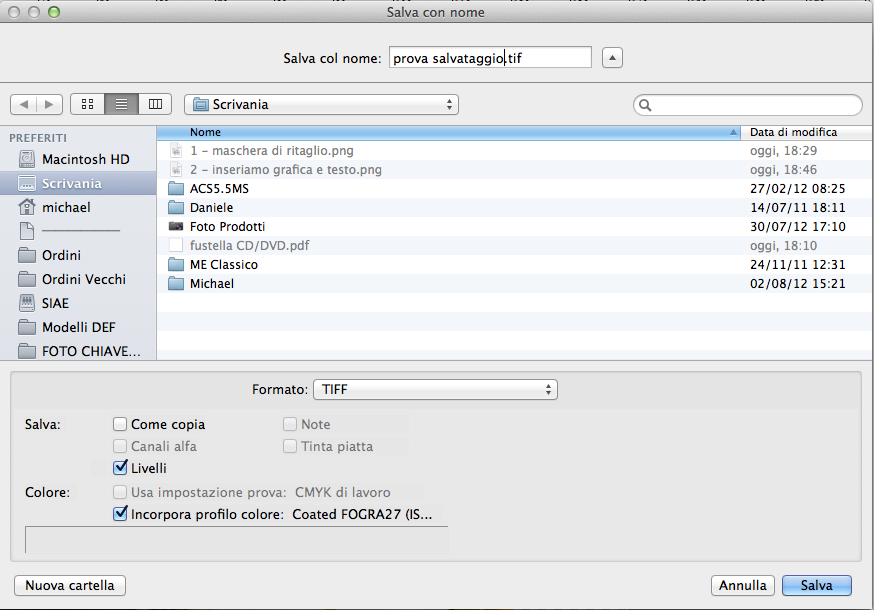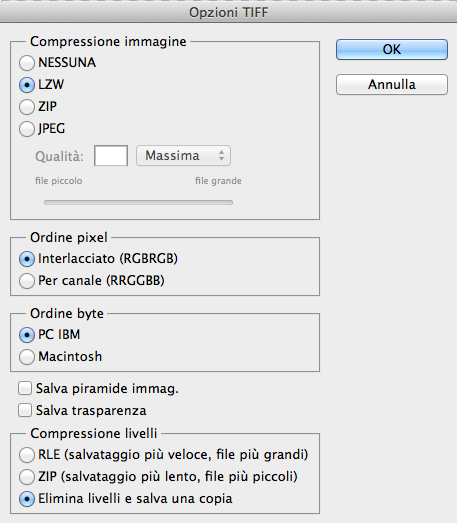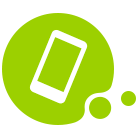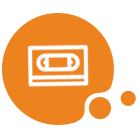Preventivo
Scegli come realizzare le tue Chiavette Usb
Crea tutti i preventivi che vuoi
La risposta è immediata!
CONSEGNA IN 24 ORE
Tante chiavette in pronta consegna
Stampale con noi!
Assistenza, cortesia e rapidità
TUTORIAL REALIZZAZIONE GRAFICA CD-DVD
Seguendo questo tutorial realizzazione grafica cd-dvd per Photoshop, con pochi e semplici passaggi potrai ottenere un risultato professionale e pronto per la stampa.
MATERIALE NECESSARIO
STEP 1
STEP 2
Ora creiamo un nuovo livello (Livello > nuovo > livello).
Tramite lo “Strumento quadrato”, creiamo un quadrato colorato che vada a coprire completamente il cerchio.
A questo punto selezioniamo il livello contente il quadrato e creiamo una maschera di ritaglio per adattare la grafica al cerchio del cd-dvd (Livello > Crea maschera di ritaglio).
Otteniamo un risultato come nella foto seguente.
Questo metodo dovrà essere utilizzato tutte le volte che vorrete rendere un livello circolare e della misura esatta del cd-dvd.
STEP 3
Inseriamo ora grafica e testo a piacimento con lo scrupolo di creare la maschera di ritaglio per tutti i livelli. Il livello più in basso dovrà sempre rimanere il Livello 1 con la forma circolare del cd-dvd.
Manteniamo le scritte ad una distanza minima di 3 mm dal bordo esterno del cd-dvd e dal foro centrale di 23 mm
Otteniamo un risultato come nella foto seguente.
STEP 4
Salviamo il file nel modo corretto (File > Salva con nome).
(consigliamo ai grafici professionisti, per ottenere i risultati di stampa migliori, di salvare i files come pdf vettoriale, stando però molto attenti che non vengano aggiunte compressioni alle immagini).
Selezioniamo la posizione dove vogliamo salvare il file, diamo un nome a piacere, selzioniamo Formato: TIFF, mettiamo un check solo su "livelli" e su "incorpora profilo" colore e clicchiamo su Salva.
Nella schermata successiva impostiamo le opzioni del tiff come nella seguente foto e clicchiamo su “Ok”
A questo punto abbiamo creato un esecutivo pronto per la stampa professionale.
Possiamo inviarlo a Mycd tramite il seguente link: https://www.hightail.com/u/mycd
Caricamento...